“บุคคลนี้ไม่พร้อมใช้งานบน Messenger” หมายความว่าอย่างไร

เรียนรู้เกี่ยวกับสถานการณ์ที่คุณอาจได้รับข้อความ “บุคคลนี้ไม่พร้อมใช้งานบน Messenger” และวิธีการแก้ไขกับคำแนะนำที่มีประโยชน์สำหรับผู้ใช้งาน Messenger
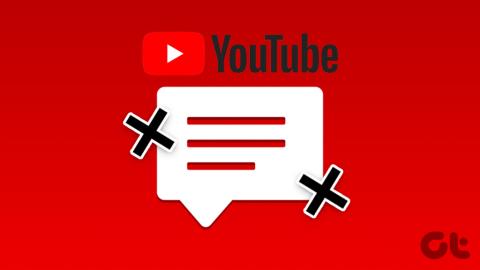
การโพสต์ความคิดเห็นบน YouTube ช่วยให้คุณสามารถแบ่งปันความคิดของคุณเกี่ยวกับวิดีโอและมีส่วนร่วมในการสนทนากับผู้อื่นได้ นอกจากนี้ยังเปิดโอกาสให้ผู้สร้างสร้างการเชื่อมต่อโดยตรงกับผู้ชมของตน อย่างไรก็ตาม คุณอาจประสบปัญหาในการดำเนินการดังกล่าวหากโพสต์หรือตอบกลับ ความคิดเห็นในวิดีโอ YouTubeหรือวิดีโอสั้นบนอุปกรณ์เคลื่อนที่หรือคอมพิวเตอร์ไม่ได้

ไม่ว่าคุณจะเป็นผู้สร้างเนื้อหาที่ต้องการการมีส่วนร่วมของผู้ชมหรือผู้ดูที่กระตือรือร้นที่จะมีส่วนร่วมในการสนทนา การไม่สามารถโพสต์ความคิดเห็นในวิดีโอ YouTube และ Shorts อาจเป็นเรื่องน่าหงุดหงิดได้ โชคดีที่คุณสามารถแก้ไขปัญหาที่ซ่อนอยู่ได้ด้วยคำแนะนำด้านล่างนี้
YouTube อนุญาตให้ผู้สร้างปิดความคิดเห็นสำหรับวิดีโอบางรายการได้ อาจเป็นไปได้ว่าคุณกำลังพยายามแสดงความคิดเห็นในวิดีโอที่ปิดใช้งานความคิดเห็น ลองแสดงความคิดเห็นในวิดีโออื่นๆ และตรวจสอบว่าปัญหาเกิดขึ้นกับวิดีโอทั้งหมดหรือไม่
2. ผู้สร้างอาจบล็อกบัญชีของคุณ
YouTube ให้ทางเลือกแก่ผู้สร้างในการบล็อกผู้ใช้บางรายไม่ให้แสดงความคิดเห็นในวิดีโอของตน หากคุณเคยโพสต์ความคิดเห็นที่หยาบคายหรือไม่เหมาะสมในวิดีโอของผู้สร้าง พวกเขาอาจบล็อกบัญชี YouTube ของคุณ
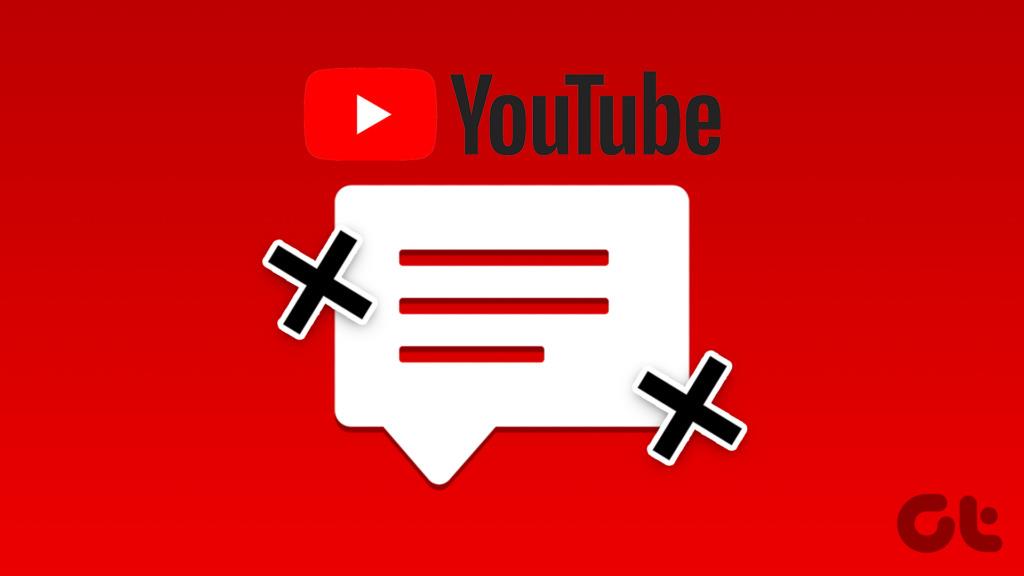
3. รอสักครู่
YouTube อาจจำกัดความสามารถของคุณในการแสดงความคิดเห็นในวิดีโอชั่วคราว หากคุณเคยละเมิดหลักเกณฑ์ของชุมชนใดๆ มาก่อน กรณีนี้อาจเกิดขึ้นได้หากคุณโพสต์ความคิดเห็นมากเกินไปภายในระยะเวลาอันสั้น
ลองแสดงความคิดเห็นในวิดีโอ YouTube หลังจากนั้นสักครู่แล้วตรวจสอบว่าปัญหายังคงอยู่หรือไม่
4. รีสตาร์ทแอปหรือรีเฟรชหน้าเว็บ
ในบางครั้ง ข้อผิดพลาดชั่วคราวกับแอป YouTube อาจส่งผลต่อความสามารถในการโพสต์ความคิดเห็นหรือใช้คุณลักษณะอื่นๆ ของแอป หากเป็นเช่นนั้น การปิดและเปิดแอปอีกครั้งน่าจะช่วยได้
หากต้องการปิด YouTube บน Android ให้กดไอคอนแอปค้างไว้แล้วแตะไอคอนข้อมูลจากเมนูผลลัพธ์ จากนั้นแตะตัวเลือก บังคับหยุด ที่ด้านล่าง
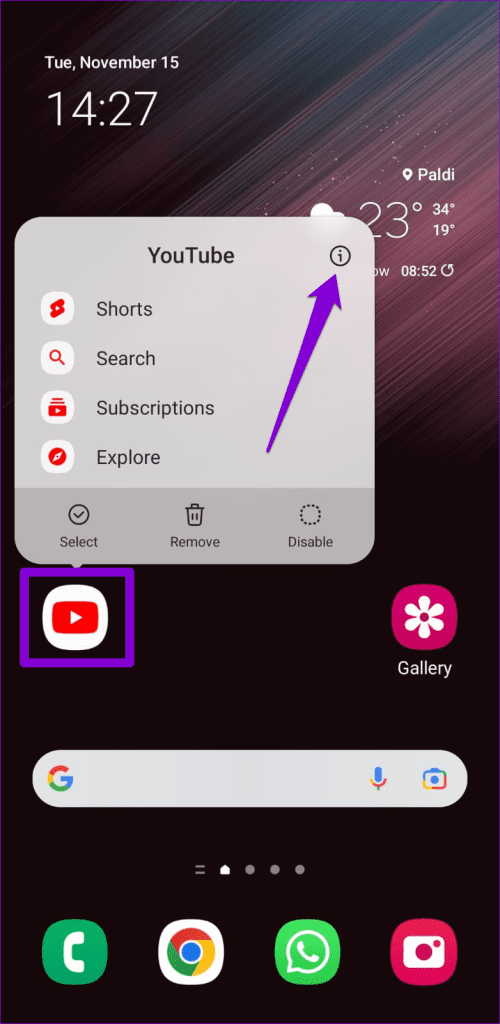
บน iPhone ให้ปัดขึ้นจากด้านล่างของหน้าจอ (หรือกดปุ่มหน้าจอโฮมสองครั้ง) เพื่อเข้าถึงตัวสลับแอพ จากนั้นปัดขึ้นบนการ์ด YouTube เพื่อปิดแอป
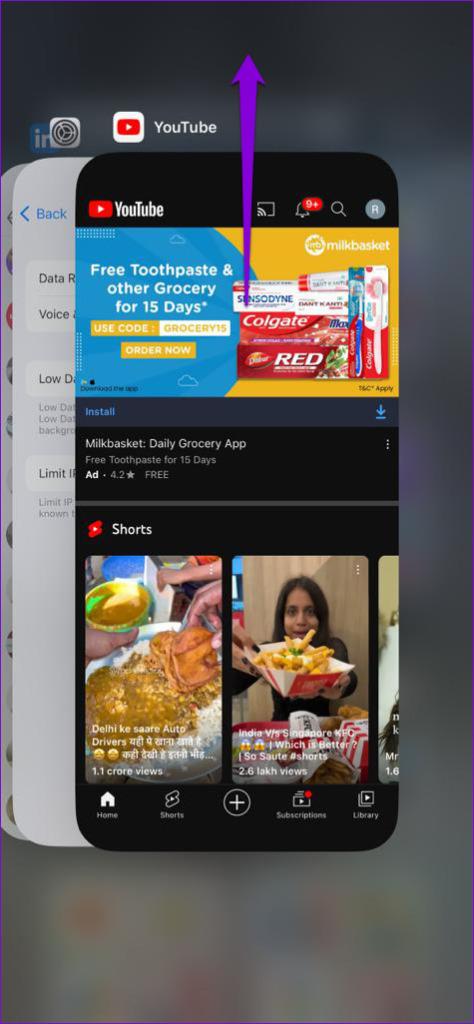
หากคุณกำลังเล่น YouTube ในเว็บเบราว์เซอร์ ให้รีเฟรชหน้าเว็บแล้วลองแสดงความคิดเห็นอีกครั้ง
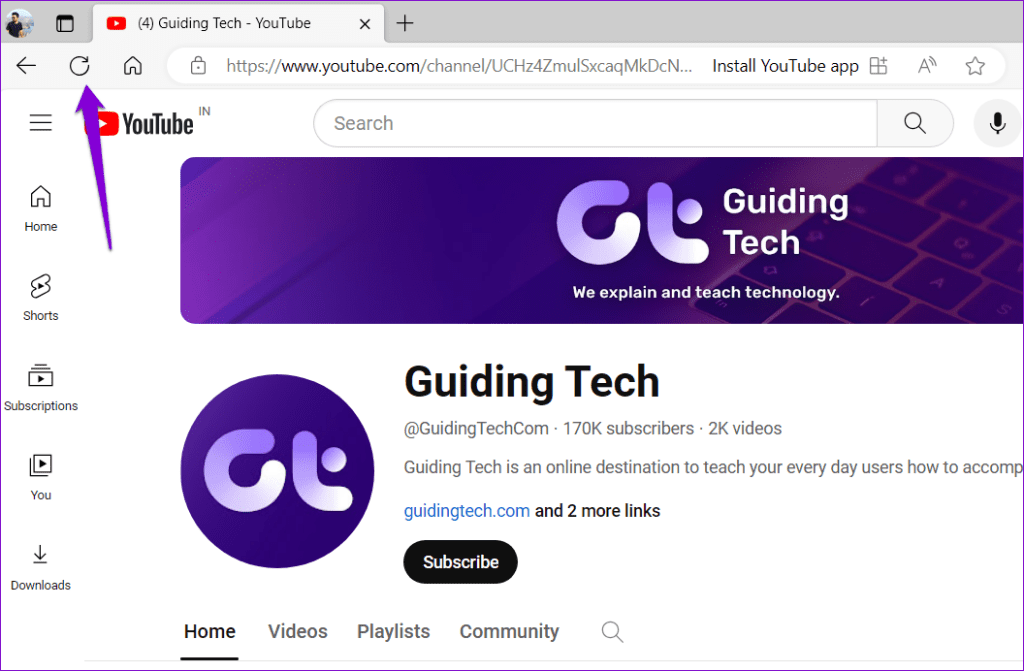
5. ออกจากระบบและลงชื่อเข้าใช้อีกครั้ง
การออกจากระบบ YouTube และกลับเข้ามาใหม่สามารถช่วยสร้างการเชื่อมต่อบัญชีของคุณอีกครั้ง และดูแลปัญหาการตรวจสอบสิทธิ์ที่อาจก่อให้เกิดข้อผิดพลาด เช่น "โพสต์ความคิดเห็นล้มเหลว" หากคุณกำลังเล่น YouTube บนเดสก์ท็อป ให้คลิกไอคอนโปรไฟล์ที่มุมขวาบนแล้วเลือกออกจากระบบ
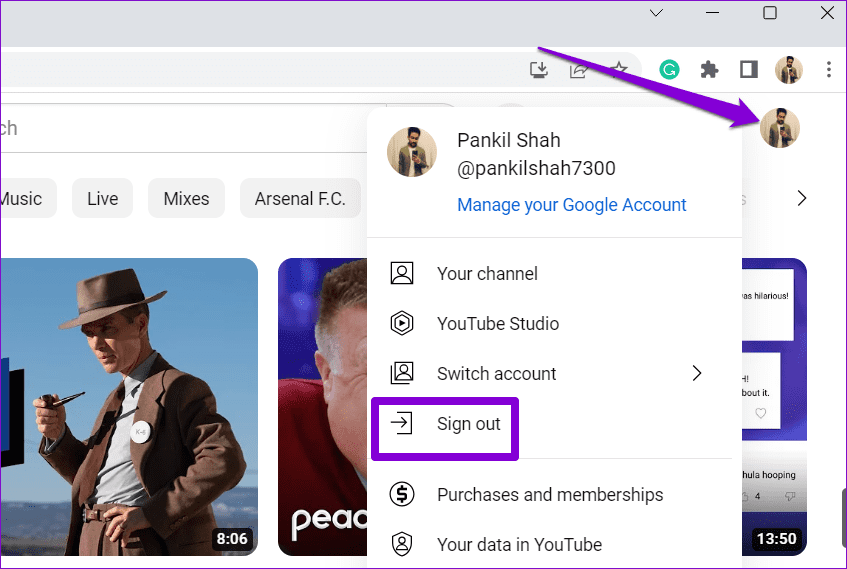
กระบวนการออกจากระบบแอป YouTube จะแตกต่างกันไปสำหรับ Android และ iPhone นี่คือขั้นตอนที่คุณสามารถปฏิบัติตามได้
หุ่นยนต์
ขั้นตอนที่ 1:เปิดแอป YouTube บน Android ของคุณ แตะไอคอนโปรไฟล์ที่มุมขวาบน แล้วแตะชื่อผู้ใช้ของคุณ
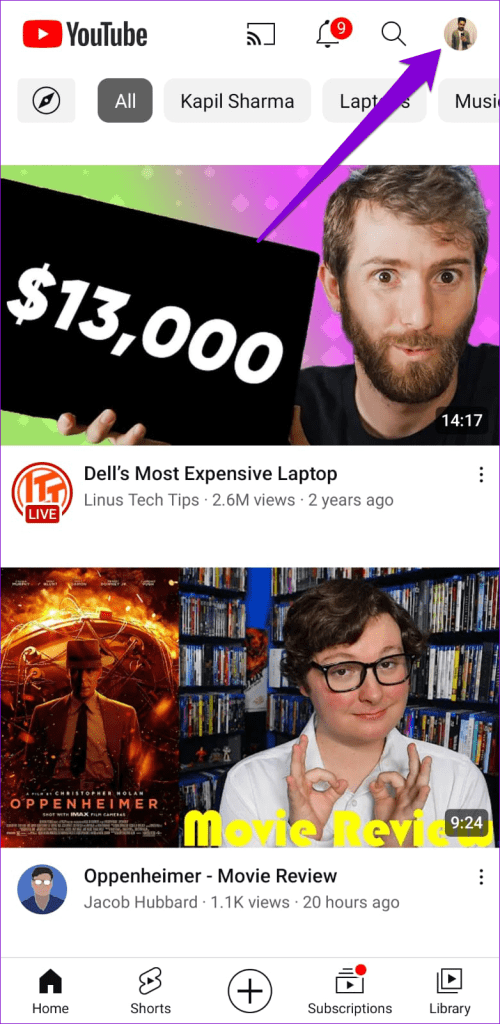
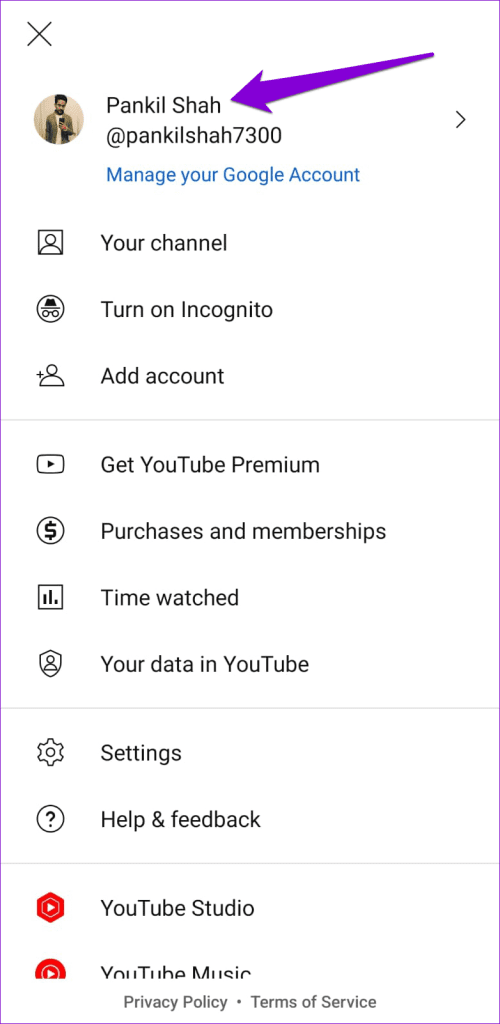
ขั้นตอนที่ 2:เลือกตัวเลือกจัดการบัญชี
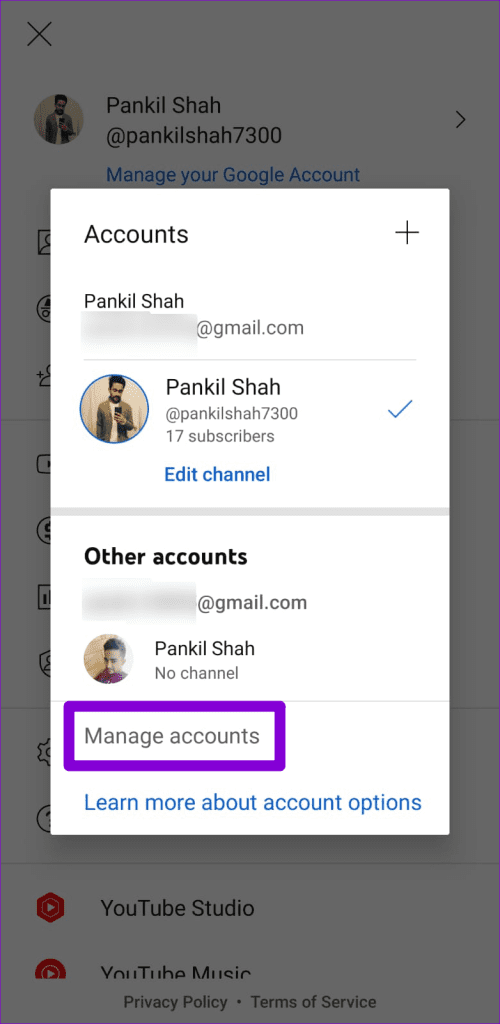
ขั้นตอนที่ 3:เลือกบัญชี Google ของคุณจากรายการแล้วแตะปุ่มลบบัญชี
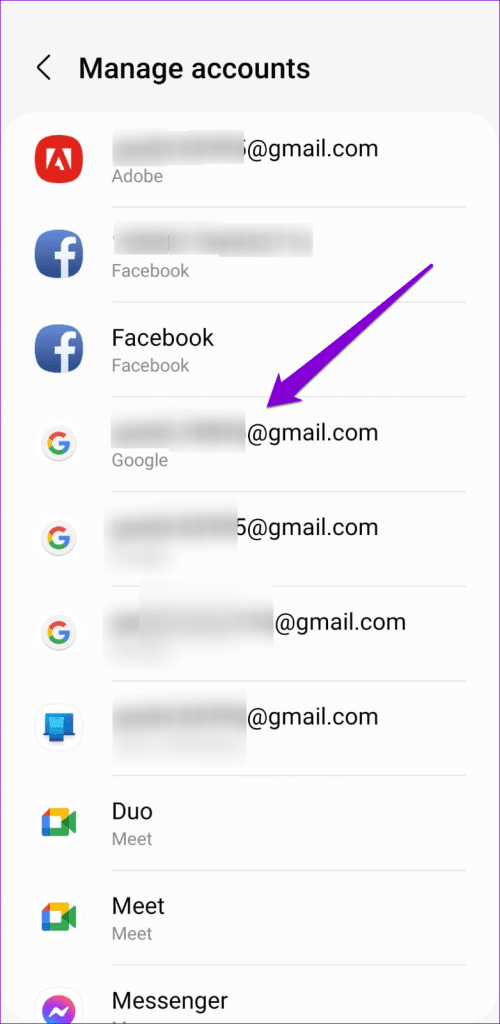
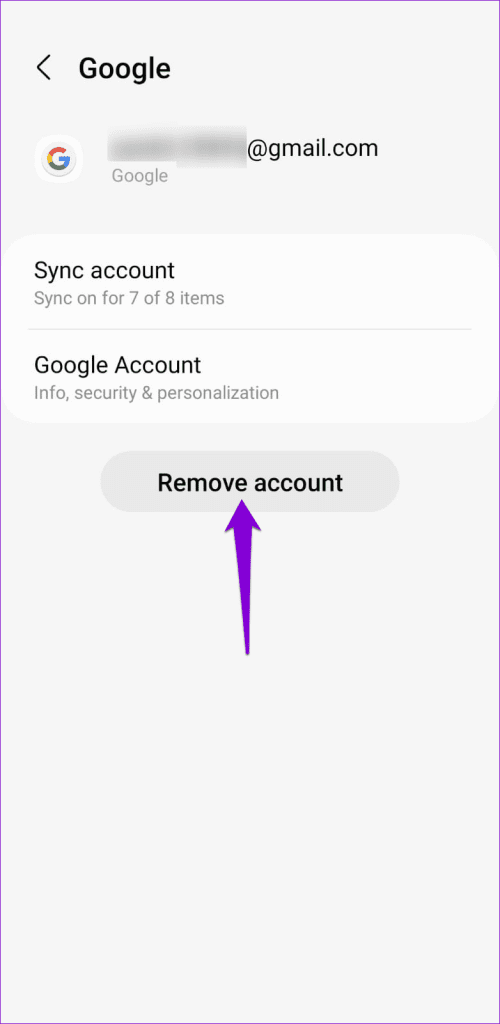
ขั้นตอนที่ 4:เลือก ลบบัญชี อีกครั้งเพื่อยืนยัน
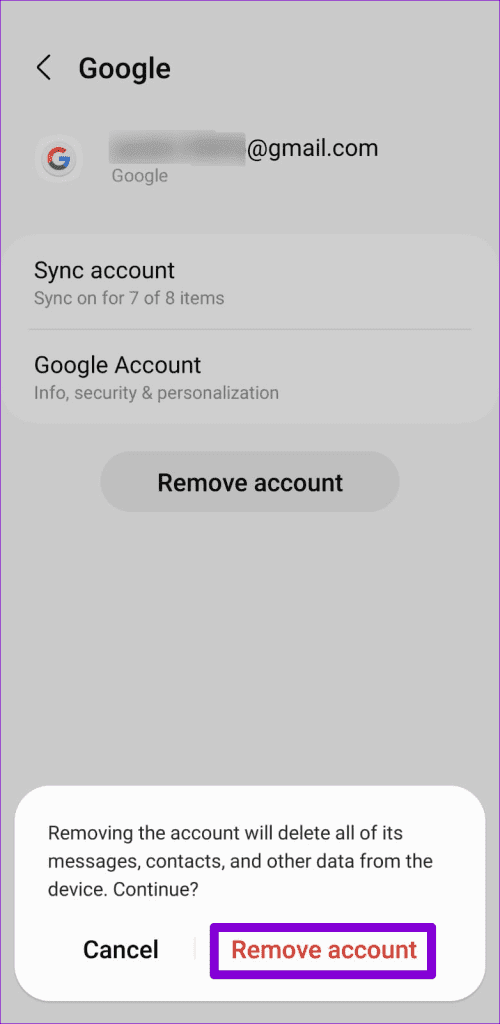
ขั้นตอนที่ 5:รีสตาร์ทแอป YouTube แตะไอคอนโปรไฟล์แล้วเลือกเพิ่มบัญชี จากนั้นลงชื่อเข้าใช้บัญชีของคุณอีกครั้ง
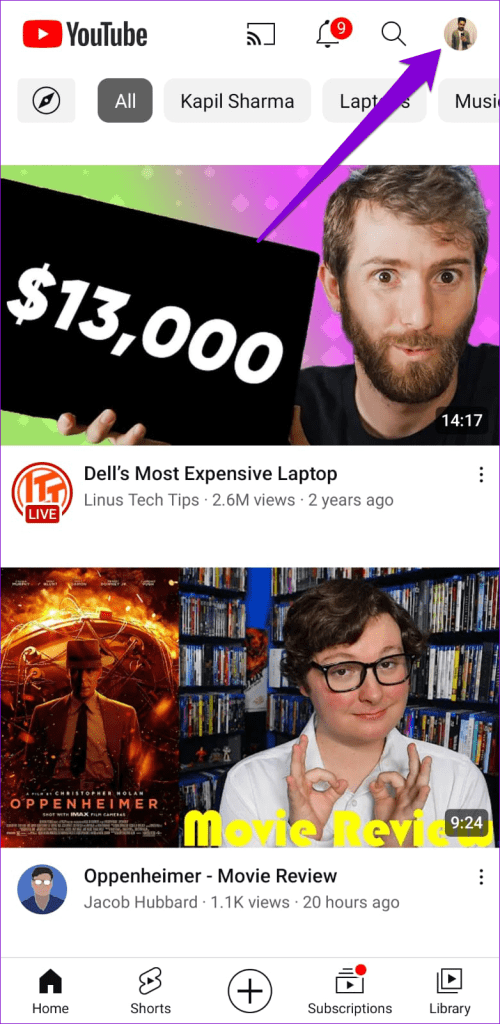
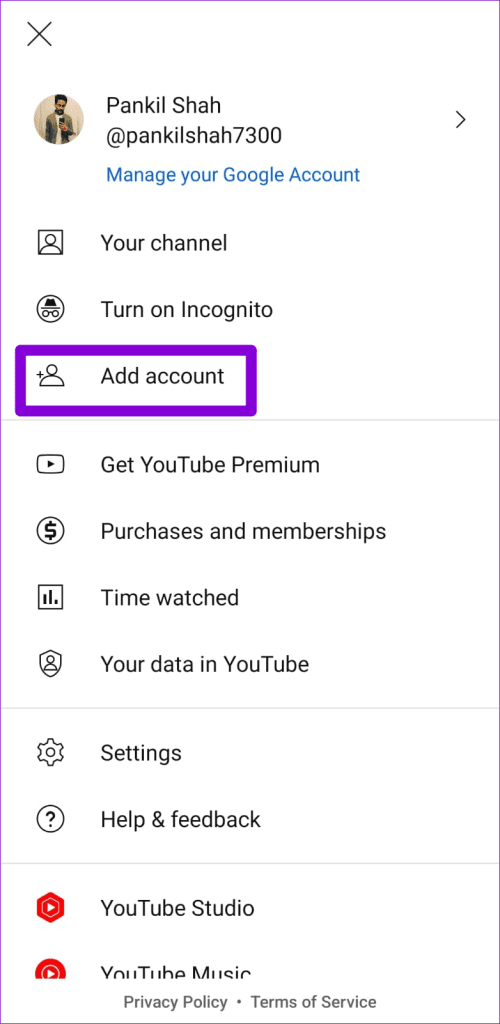
ไอโฟน
ขั้นตอนที่ 1:เปิดแอป YouTube แล้วแตะไอคอนโปรไฟล์ที่มุมขวาบน
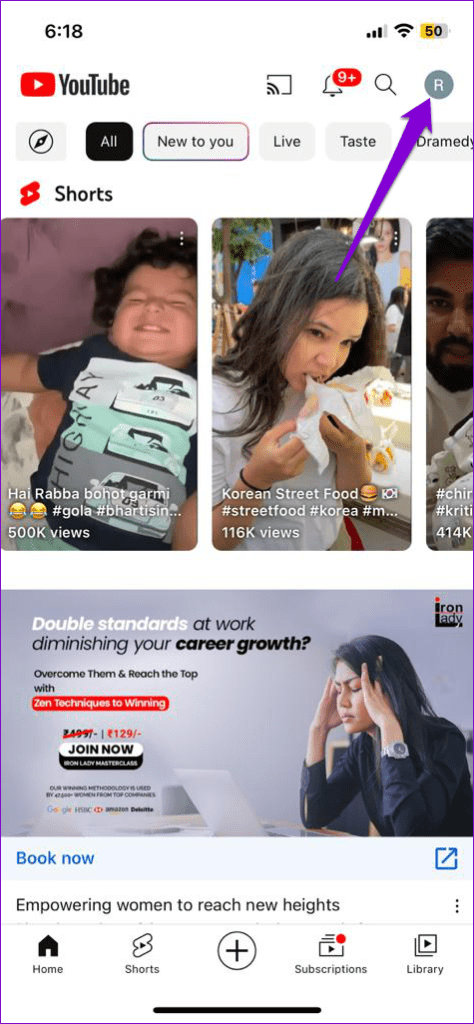
ขั้นตอนที่ 2:แตะที่ชื่อบัญชีของคุณแล้วเลือกตัวเลือก "ใช้ YouTube ออกจากระบบ"
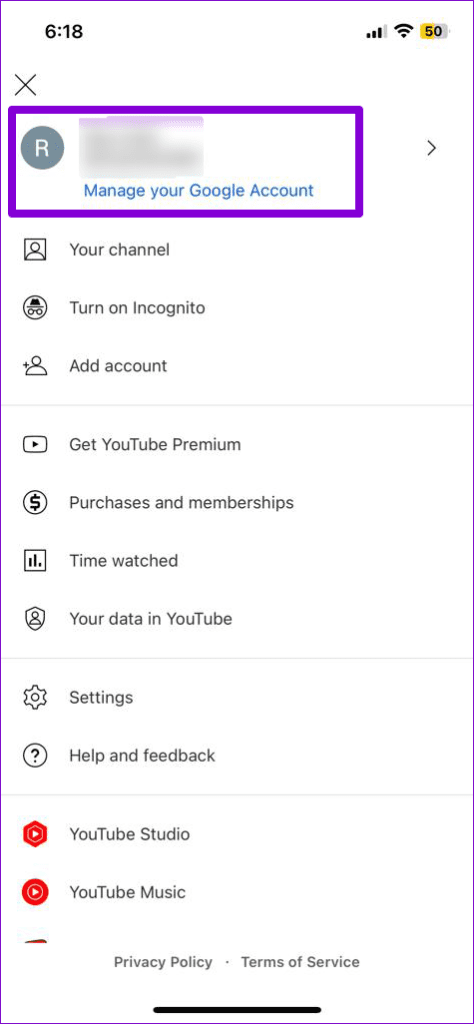
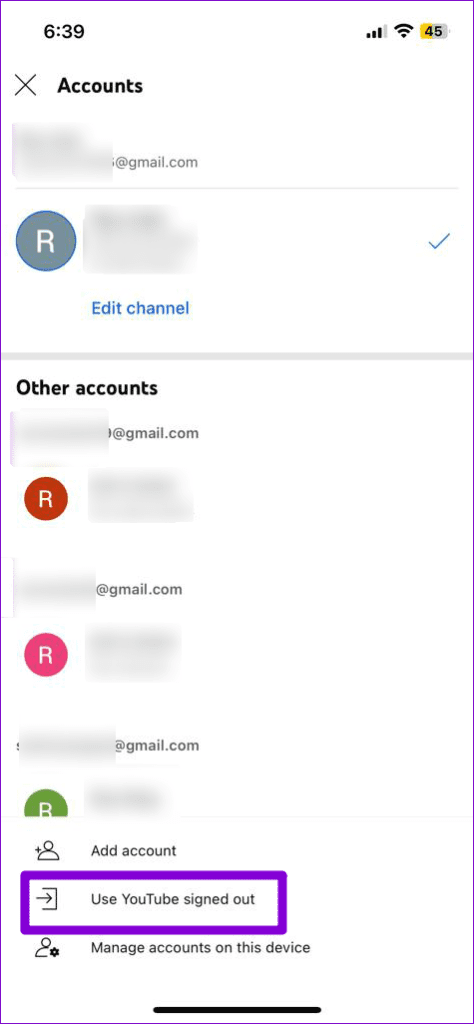
ขั้นตอนที่ 3:แตะไอคอนโปรไฟล์อีกครั้ง เลือกตัวเลือกลงชื่อเข้าใช้ จากนั้นเพิ่มบัญชีของคุณ
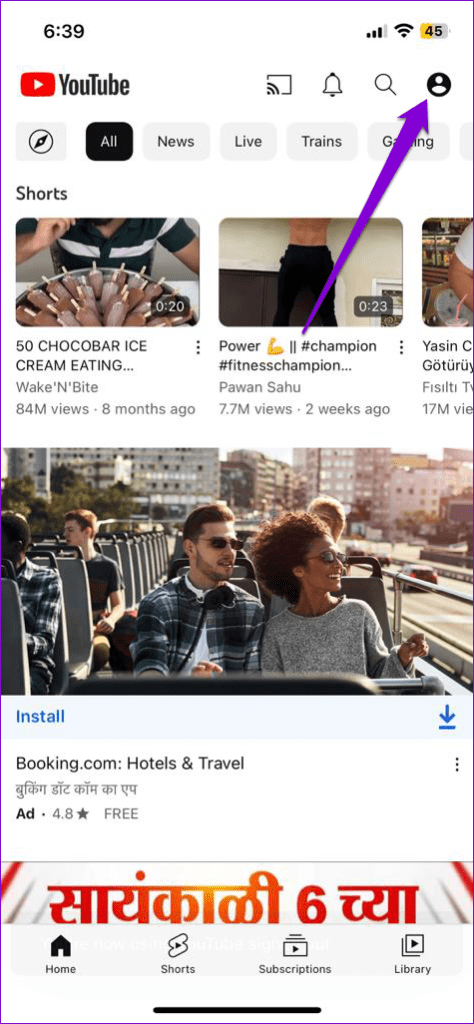
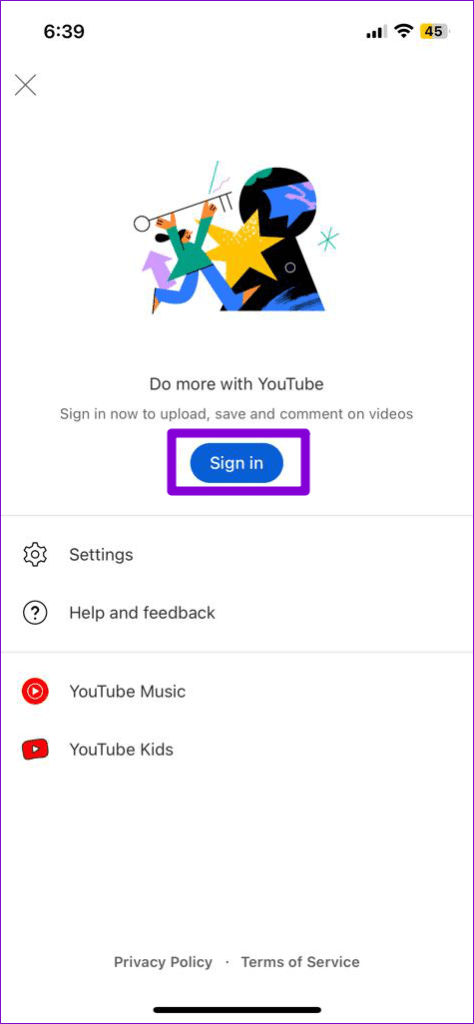
6. ปิดการใช้งาน VPN ชั่วคราว
ผู้ใช้หลายคนในโพสต์ Redditรายงานว่ามีปัญหาในการโพสต์ความคิดเห็นบน YouTube ในขณะที่ใช้การเชื่อมต่อ VPN หากคุณใช้อยู่ ให้ลองปิดการใช้งานชั่วคราวและดูว่าสามารถแก้ปัญหาได้หรือไม่
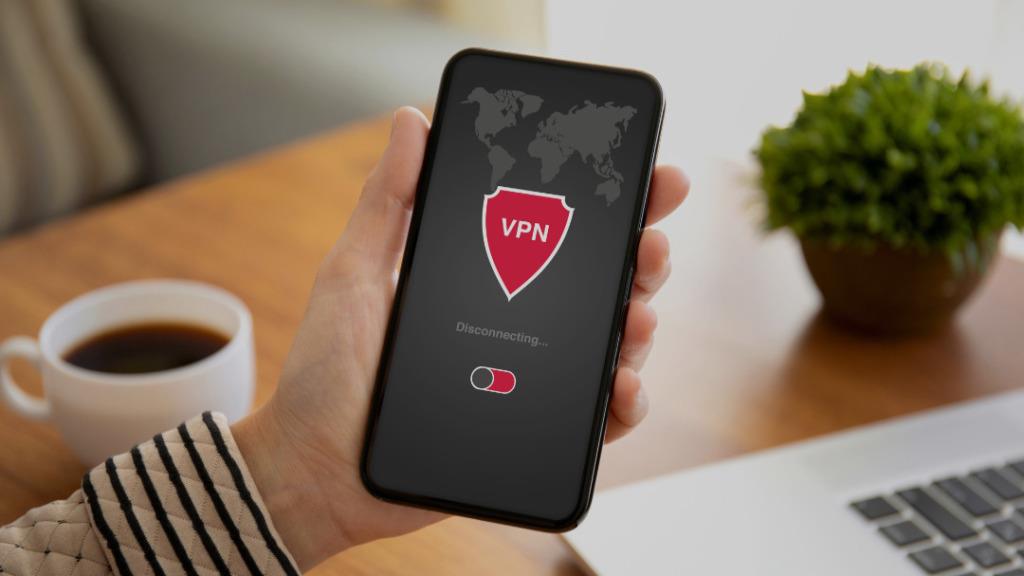
7. ปิดการใช้งานส่วนขยาย Ad Blocker (คอมพิวเตอร์)
คุณใช้ส่วนขยายตัวบล็อกโฆษณาบนเบราว์เซอร์ของคุณหรือไม่? ซึ่งอาจทำให้ฟีเจอร์บางอย่าง รวมถึงความคิดเห็น หยุดทำงานบน YouTube หากต้องการตรวจสอบความเป็นไปได้นี้ ให้ปิดใช้งานส่วนขยายตัวบล็อกโฆษณาชั่วคราว และดูว่าจะช่วยได้หรือไม่
ใน Google Chrome ให้พิมพ์chrome://extensionsในแถบที่อยู่ที่ด้านบนแล้วกด Enter หากคุณใช้ Microsoft Edge ให้พิมพ์edge://extensionsแทน จากนั้น ปิดการสลับข้างส่วนขยาย ad-blocker
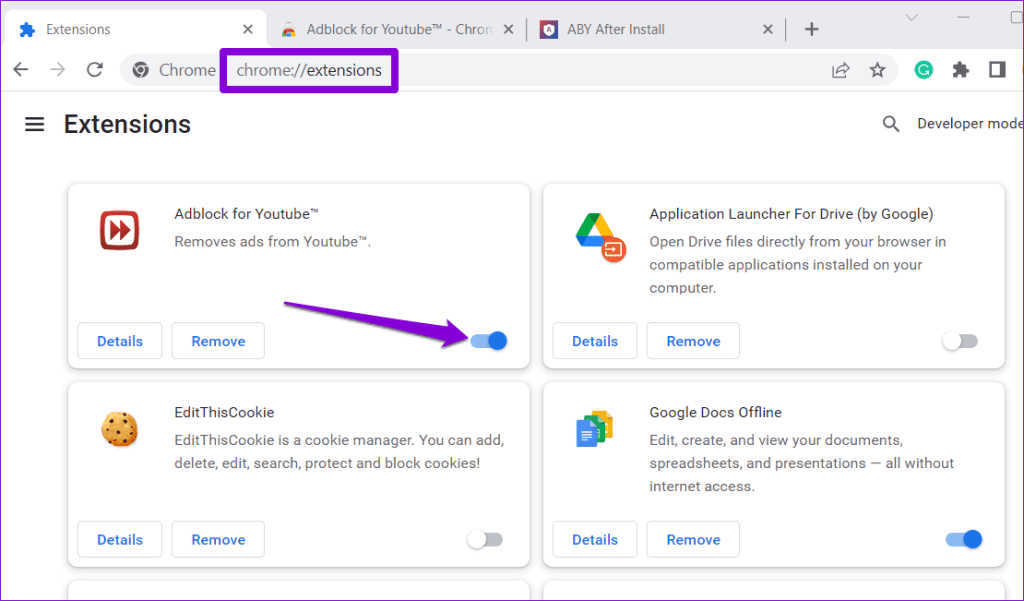
ในทำนองเดียวกัน คุณสามารถปิดการใช้งานส่วนขยายในเบราว์เซอร์อื่นที่คุณอาจใช้อยู่ได้ หลังจากนั้นให้รีสตาร์ทเบราว์เซอร์และตรวจสอบว่าปัญหายังคงอยู่หรือไม่
8. ล้างแคชของแอป (Android)
การล้างแคช YouTubeจะลบไฟล์ชั่วคราวทั้งหมดที่เกี่ยวข้องกับแอป หากแอป YouTube ทำงานผิดปกติเนื่องจากข้อมูลแคชเสียหายหรือล้าสมัย สิ่งนี้น่าจะช่วยได้
ขั้นตอนที่ 1:กดค้างที่ไอคอนแอป YouTube แล้วแตะไอคอนข้อมูลจากเมนูผลลัพธ์
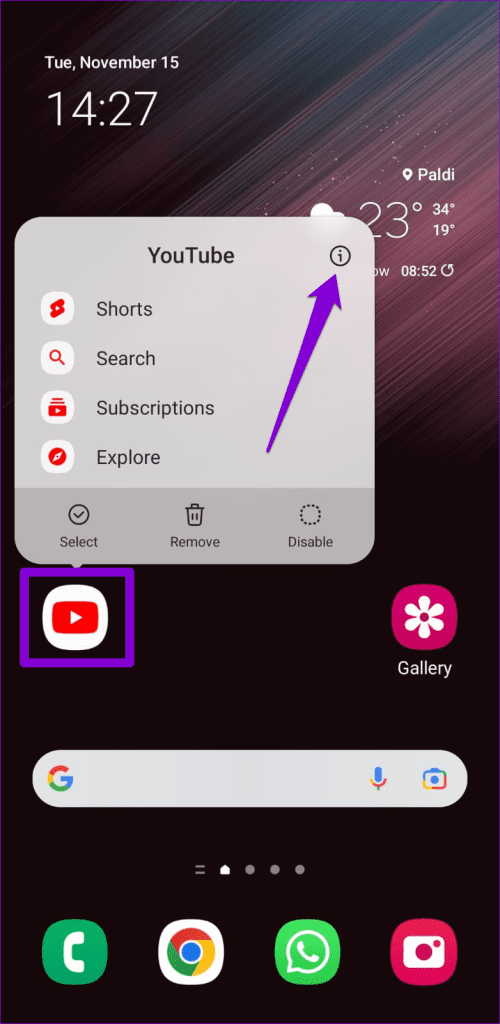
ขั้นตอนที่ 2:ไปที่ที่เก็บข้อมูลแล้วแตะตัวเลือกล้างแคช
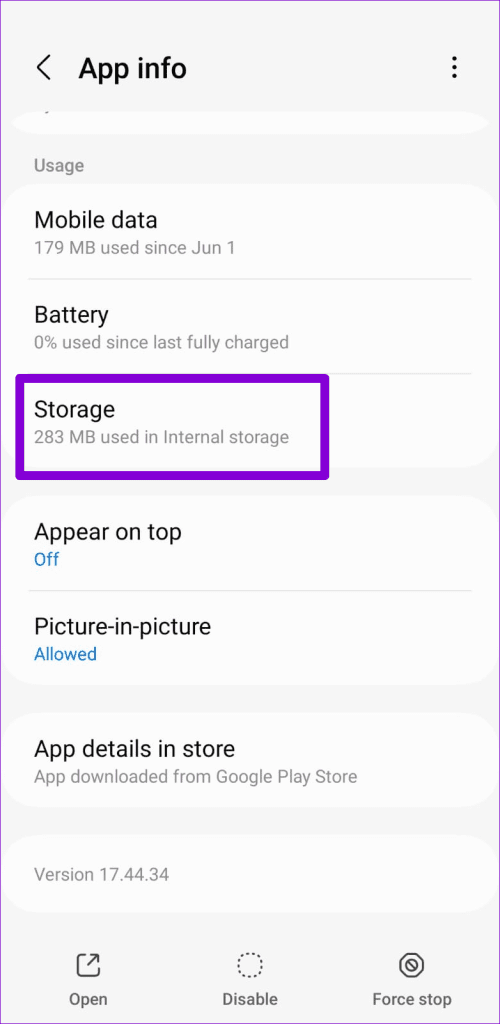
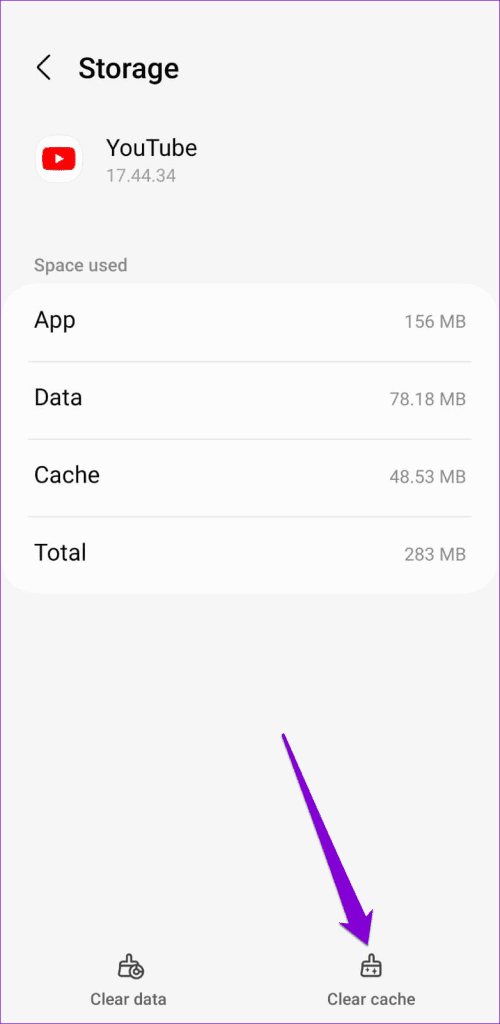
9. อัปเดตแอป (มือถือ)
หากการล้างแคชของแอป YouTube ไม่ได้ผล ตรวจสอบให้แน่ใจว่าคุณใช้เวอร์ชันล่าสุด โดยไปที่ Play Store (Android) หรือ App Store (iPhone) โดยใช้ลิงก์ต่อไปนี้
หลังจากอัปเดตแอปแล้ว ให้ตรวจสอบว่าคุณแสดงความคิดเห็นในวิดีโอ YouTube และ Shorts ได้หรือไม่
10. ลองใช้เบราว์เซอร์อื่น (คอมพิวเตอร์)
หาก YouTube ยังไม่อนุญาตให้คุณโพสต์ความคิดเห็น คุณสามารถลองเปลี่ยนไปใช้เบราว์เซอร์อื่นและดูว่าได้ผลหรือไม่ วิธีนี้จะช่วยให้คุณระบุได้ว่าปัญหานั้นจำกัดอยู่ที่เบราว์เซอร์ปัจจุบันของคุณหรือไม่ หากคุณไม่พบปัญหาใดๆ การล้างข้อมูลการท่องเว็บหรือการรีเซ็ตการตั้งค่าบนเบราว์เซอร์ก่อนหน้าของคุณน่าจะช่วยแก้ปัญหาได้
ความคิดเห็นของคุณมีความสำคัญ
อาจเป็นเรื่องที่น่ารำคาญเมื่อคุณไม่สามารถแสดงความคิดเห็นในวิดีโอ YouTube หรือวิดีโอสั้นจากครีเอเตอร์คนโปรดได้ เคล็ดลับข้อใดข้อหนึ่งข้างต้นควรช่วยให้คุณแสดงความคิดเห็นในวิดีโอ YouTube ได้เหมือนเดิม เว้นแต่จะเป็นปัญหาฝั่งเซิร์ฟเวอร์หรือคุณได้ละเมิดหลักเกณฑ์ของชุมชน
เรียนรู้เกี่ยวกับสถานการณ์ที่คุณอาจได้รับข้อความ “บุคคลนี้ไม่พร้อมใช้งานบน Messenger” และวิธีการแก้ไขกับคำแนะนำที่มีประโยชน์สำหรับผู้ใช้งาน Messenger
ต้องการเพิ่มหรือลบแอพออกจาก Secure Folder บนโทรศัพท์ Samsung Galaxy หรือไม่ นี่คือวิธีการทำและสิ่งที่เกิดขึ้นจากการทำเช่นนั้น
ไม่รู้วิธีปิดเสียงตัวเองในแอพ Zoom? ค้นหาคำตอบในโพสต์นี้ซึ่งเราจะบอกวิธีปิดเสียงและเปิดเสียงในแอป Zoom บน Android และ iPhone
รู้วิธีกู้คืนบัญชี Facebook ที่ถูกลบแม้หลังจาก 30 วัน อีกทั้งยังให้คำแนะนำในการเปิดใช้งานบัญชี Facebook ของคุณอีกครั้งหากคุณปิดใช้งาน
เรียนรู้วิธีแชร์เพลย์ลิสต์ Spotify ของคุณกับเพื่อน ๆ ผ่านหลายแพลตฟอร์ม อ่านบทความเพื่อหาเคล็ดลับที่มีประโยชน์
AR Zone เป็นแอพเนทีฟที่ช่วยให้ผู้ใช้ Samsung สนุกกับความจริงเสริม ประกอบด้วยฟีเจอร์มากมาย เช่น AR Emoji, AR Doodle และการวัดขนาด
คุณสามารถดูโปรไฟล์ Instagram ส่วนตัวได้โดยไม่ต้องมีการตรวจสอบโดยมนุษย์ เคล็ดลับและเครื่องมือที่เป็นประโยชน์สำหรับการเข้าถึงบัญชีส่วนตัวของ Instagram 2023
การ์ด TF คือการ์ดหน่วยความจำที่ใช้ในการจัดเก็บข้อมูล มีการเปรียบเทียบกับการ์ด SD ที่หลายคนสงสัยเกี่ยวกับความแตกต่างของทั้งสองประเภทนี้
สงสัยว่า Secure Folder บนโทรศัพท์ Samsung ของคุณอยู่ที่ไหน? ลองดูวิธีต่างๆ ในการเข้าถึง Secure Folder บนโทรศัพท์ Samsung Galaxy
การประชุมทางวิดีโอและการใช้ Zoom Breakout Rooms ถือเป็นวิธีการที่สร้างสรรค์สำหรับการประชุมและการทำงานร่วมกันที่มีประสิทธิภาพ.


![วิธีกู้คืนบัญชี Facebook ที่ถูกลบ [2021] วิธีกู้คืนบัญชี Facebook ที่ถูกลบ [2021]](https://cloudo3.com/resources4/images1/image-9184-1109092622398.png)





